在日常生活和工作中,我们经常需要将纸质文档或照片转换为电子版,并保存为jpg格式以便于分享和存储。扫描全能王是一款功能强大的手机应用,它能够帮助我们轻松地将文档或照片扫描成jpg格式。下面,我们就来详细讲解一下如何使用扫描全能王进行扫描并保存为jpg格式。
一、打开扫描全能王并选择扫描模式
首先,在移动设备上启动扫描全能王应用。打开应用后,点击底部的“扫描”按钮。此时,你可以选择“文档模式”或“照片模式”来进行扫描。根据你的需求,选择合适的模式。
二、设置扫描格式为jpeg
在选择好扫描模式后,点击屏幕右上角的“设置”图标。在弹出的设置菜单中,找到“图像格式”选项。点击进入后,你会看到多种图像格式供选择,包括jpeg、png等。在这里,我们选择“jpeg”作为扫描件的保存格式。
三、扫描文档并预览
将你想要扫描的文档或照片放在设备的摄像头前,并确保其处于适当的照明条件下。然后,点击“拍摄”按钮进行扫描。扫描完成后,你会看到扫描件的预览。此时,你可以检查扫描件是否有任何错误或需要进行的调整。如果需要,可以使用编辑功能进行裁剪、旋转或添加注释。
四、保存扫描件为jpeg格式
在确认扫描件无误后,点击屏幕底部的“保存”按钮。系统会弹出一个保存选项菜单,让你选择保存的位置和格式。在这里,我们选择“设备”作为保存位置,并选择“jpeg”作为保存格式。最后,点击“确定”按钮,扫描件就会被保存为jpg格式的图片。
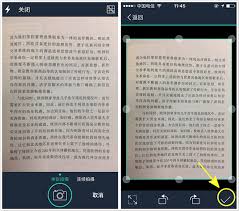
五、分享或查看扫描件
保存成功后,你可以通过扫描全能王的分享功能将扫描件分享到云端存储服务,如google drive或dropbox,或者直接保存到手机的相册中。如果需要查看扫描件,你可以打开扫描全能王应用,在我的文档中找到已保存的扫描件,并点击打开进行查看。
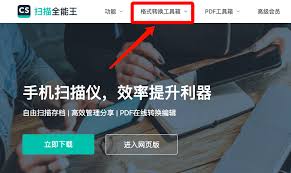
通过以上步骤,你就可以轻松地使用扫描全能王将文档或照片扫描成jpg格式的图片了。无论是工作汇报、学习笔记还是生活照片,扫描全能王都能帮助你快速完成扫描和保存工作,让你的生活和工作更加便捷和高效。






















